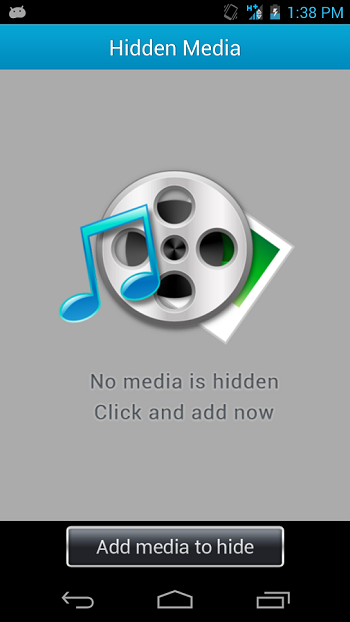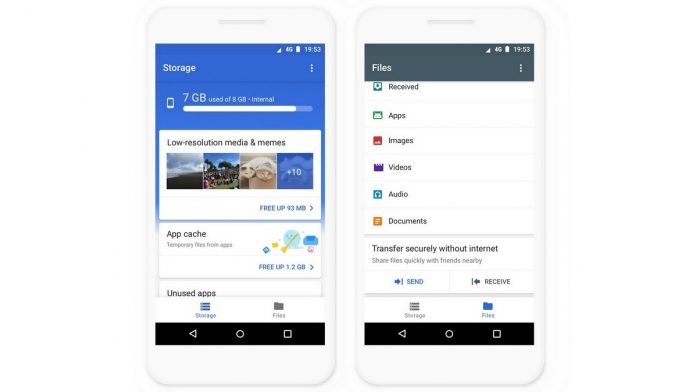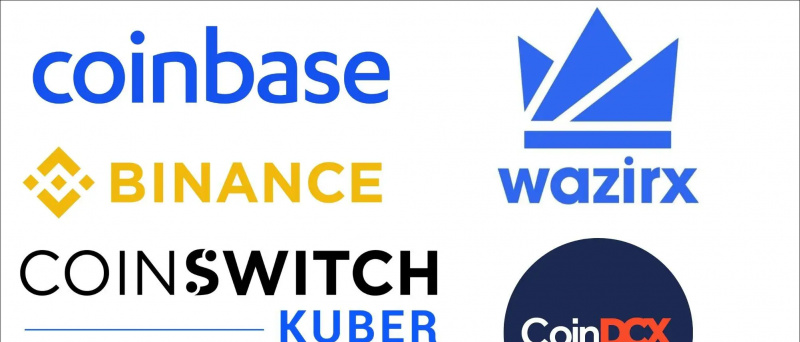Il tuo iPhone continua a dire 'Chiamata non riuscita' ogni volta che provi a chiamare qualcuno? È un problema diffuso in cui diversi utenti hanno riscontrato problemi di interruzione delle chiamate sul proprio iPhone. E dato che sei qui, ci sono possibilità che anche tu stia affrontando il problema sul tuo iPhone. Se sì, non preoccuparti, ecco nove modi rapidi per farlo correggi l'errore di chiamata non riuscita su iPhone .
Errore di chiamata non riuscita su iPhone? Ecco la soluzione
Sommario
 Il messaggio 'Chiamata non riuscita' su iPhone di solito viene visualizzato durante la chiamata o la ricezione di chiamate da qualcuno. Può anche verificarsi durante la chiamata, scollegandolo bruscamente.
Il messaggio 'Chiamata non riuscita' su iPhone di solito viene visualizzato durante la chiamata o la ricezione di chiamate da qualcuno. Può anche verificarsi durante la chiamata, scollegandolo bruscamente.
Ora, molti di voi potrebbero chiedersi quale sia il vero motivo per cui le chiamate non sono riuscite su iPhone? Bene, non c'è una ragione precisa per questo problema. Potrebbe essere dovuto a una cattiva rete, problemi con l'operatore, problemi nel software, ecc. Di seguito sono riportati dieci modi per risolvere i problemi di interruzione della chiamata sul tuo iPhone con iOS 14 o inferiore.
suono di notifica personalizzato Android per app
Passaggi per risolvere il problema 'Chiamata non riuscita' su qualsiasi iPhone
1. Controllare la copertura di rete
Uno dei motivi più comuni per le chiamate non riuscite su iPhone è la scarsa ricezione. Quindi, controlla se la tua zona ha un segnale di rete scadente e se il problema si verifica solo quando ti trovi in una particolare area. Se sì, il problema è legato alla rete e non puoi davvero fare molto al riguardo.
Se la chiamata viene disconnessa automaticamente nel frattempo, seguita dal messaggio 'Chiamata non riuscita', è probabile che sia causata da un segnale di rete debole su entrambe le estremità.
2. Attiva / disattiva la modalità aereo
Se visualizzi continuamente il messaggio 'Chiamata non riuscita' mentre provi a effettuare una chiamata, attiva la modalità aereo e disabilitala dopo alcuni secondi. Ora dovresti essere in grado di effettuare chiamate senza problemi.



Puoi attivare il Modalità aereo toccando l'icona Aereo nell'angolo in alto a sinistra del centro di controllo. In alternativa, è anche possibile attivarlo impostazioni . Questo aiuta anche se ti trovi in una cattiva area di rete.
come creare filmati con google foto
3. Riavvia il tuo iPhone
 Un riavvio rapido può risolvere la maggior parte dei problemi e dei bug temporanei sul telefono. Quindi, tieni premuto il tasto di accensione e fai scorrere l'icona di accensione verso destra per spegnere il tuo iPhone. Quindi, premere a lungo il tasto di accensione per riaccenderlo.
Un riavvio rapido può risolvere la maggior parte dei problemi e dei bug temporanei sul telefono. Quindi, tieni premuto il tasto di accensione e fai scorrere l'icona di accensione verso destra per spegnere il tuo iPhone. Quindi, premere a lungo il tasto di accensione per riaccenderlo.
Ora controlla se sei in grado di effettuare chiamate. In caso contrario, procedere con gli altri passaggi seguenti.
4. Componi * # 31 # (Scopri numero)



Apri il Dialer sul tuo iPhone e componi * # 31 # . È un codice nascosto in iOS per disabilitare l'anonimato in uscita. Puoi comporlo per verificare se hai mai impostato accidentalmente il tuo numero da nascondere, il che a sua volta potrebbe causare il problema della chiamata non riuscita.
5. Rimuovere e reinserire la scheda SIM
 L'altra opzione è espellere e reinserire la scheda SIM per risolvere eventuali problemi sottostanti. Il vassoio della scheda SIM si trova solitamente a destra sul tuo iPhone. Rimuovere il vassoio della scheda SIM utilizzando lo strumento di espulsione del Sim e rimetterlo.
L'altra opzione è espellere e reinserire la scheda SIM per risolvere eventuali problemi sottostanti. Il vassoio della scheda SIM si trova solitamente a destra sul tuo iPhone. Rimuovere il vassoio della scheda SIM utilizzando lo strumento di espulsione del Sim e rimetterlo.
come aggiungere suoni di notifica ad Android
La rimozione e il reinserimento della scheda SIM darà al tuo iPhone un nuovo inizio e risolverà eventuali problemi di connessione di rete.
6. Ripristina le impostazioni di rete
Il ripristino delle impostazioni di rete può aiutarti a correggere l'errore 'Chiamata non riuscita' sul tuo iPhone. Tuttavia, tieni presente che ciò cancellerà anche tutte le password Wi-Fi salvate e le impostazioni VPN.



- Aperto impostazioni sul tuo iPhone.
- Vai a generale > Ripristina .
- Qui fare clic su Ripristina le impostazioni di rete .
- Inserisci il codice di accesso del tuo iPhone per continuare.

- Rubinetto Ripristina le impostazioni di rete di nuovo per confermare.
7. Aggiorna le impostazioni del gestore
Un aggiornamento in sospeso dell'operatore potrebbe causare problemi con le chiamate sul tuo iPhone. Quindi, controlla se hai un aggiornamento delle impostazioni del gestore in sospeso e installalo se disponibile, come segue: 
- Aperto impostazioni sul tuo iPhone e tocca generale .
- Quindi, tocca Di.
- Aspetta circa un minuto o due.
- Se vedi un messaggio che dice Aggiornamento delle impostazioni del gestore , clicca su Aggiornare.
- Attendi che installi l'aggiornamento delle impostazioni del gestore telefonico. E poi, riavvia il tuo iPhone.
Ora, prova a effettuare una chiamata per vedere se stai affrontando di nuovo il problema. Non hai visualizzato alcuna richiesta di aggiornamento? Probabilmente non sono disponibili aggiornamenti dell'operatore per il tuo iPhone: puoi saltare questo passaggio.
8. Aggiorna iOS alla versione più recente
Un bug nel firmware corrente del tuo iPhone potrebbe causare problemi di interruzione delle chiamate sul dispositivo. Quindi, controllalo e aggiornalo all'ultima versione iOS disponibile, soprattutto se stai eseguendo una build beta o una versione troppo vecchia. Per verificare la disponibilità di aggiornamenti:



- Aperto impostazioni sul tuo iPhone.
- Clicca su Impostazioni> Generale .
- Rubinetto Aggiornamento software e scarica e installa l'aggiornamento, se disponibile.
9. Niente ha funzionato? Prova questo
- Contatta l'assistenza clienti del tuo operatore per conoscere la possibile causa dell'errore di chiamata.
- Puoi provare a utilizzare la scheda SIM con altri telefoni.
- Inoltre, utilizza altre schede SIM con il tuo iPhone per vedere se il problema riguarda una particolare SIM, operatore o il tuo telefono stesso.
Se riscontri problemi con la scheda SIM, opta per una sostituzione della scheda SIM dal negozio del fornitore di servizi nella tua zona. Tuttavia, se ritieni che qualcosa non va con il tuo telefono, contatta Supporto Apple o portarlo al centro di assistenza per ulteriore risoluzione dei problemi.
dove mettere i suoni di notifica Android
Ti consigliamo di ripristinare le impostazioni di fabbrica del tuo iPhone una volta. Ma ciò potrebbe non essere fattibile per tutti poiché cancella tutti i dati.
Avvolgendo
Queste erano alcune soluzioni utili per correggere l'errore di chiamata non riuscita su iPhone. Provali e fammi sapere quale ti ha aiutato a eliminare i problemi di interruzione delle chiamate sul tuo iPhone. Anch'io ho affrontato il problema, ma era specifico per le aree a bassa rete. Ad ogni modo, fammi sapere la tua esperienza nei commenti qui sotto.
Inoltre, leggi- 5 modi per risolvere il problema con la SIM inviato un messaggio di testo su iPhone
Commenti di FacebookPuoi anche seguirci per notizie tecniche istantanee su Google News o per consigli e suggerimenti, recensioni di smartphone e gadget, iscriviti GadgetsToUse Telegram Group o per gli ultimi video di revisione iscriviti GadgetToUtilizzare il canale Youtube.

 Un riavvio rapido può risolvere la maggior parte dei problemi e dei bug temporanei sul telefono. Quindi, tieni premuto il tasto di accensione e fai scorrere l'icona di accensione verso destra per spegnere il tuo iPhone. Quindi, premere a lungo il tasto di accensione per riaccenderlo.
Un riavvio rapido può risolvere la maggior parte dei problemi e dei bug temporanei sul telefono. Quindi, tieni premuto il tasto di accensione e fai scorrere l'icona di accensione verso destra per spegnere il tuo iPhone. Quindi, premere a lungo il tasto di accensione per riaccenderlo.